
 de
de  English
English  Español
Español  中國人
中國人  Tiếng Việt
Tiếng Việt  Українська
Українська  Português
Português  Français
Français  भारतीय
भारतीय  Türkçe
Türkçe  한국인
한국인  Italiano
Italiano  Gaeilge
Gaeilge  اردو
اردو  Indonesia
Indonesia  Polski
Polski KDE, kurz für K Desktop Environment, ist eine Linux-Desktop-Umgebung, die eine grafische Benutzeroberfläche bietet. Die Konfiguration eines Proxys in KDE kann entweder über die Systemschnittstelle oder über das Terminal erfolgen. Damit können Sie Ihren Internetverkehr umleiten, regionale Beschränkungen umgehen, Ihre IP-Adresse ändern, um auf gesperrte Plattformen zuzugreifen, und anonym im Internet surfen.
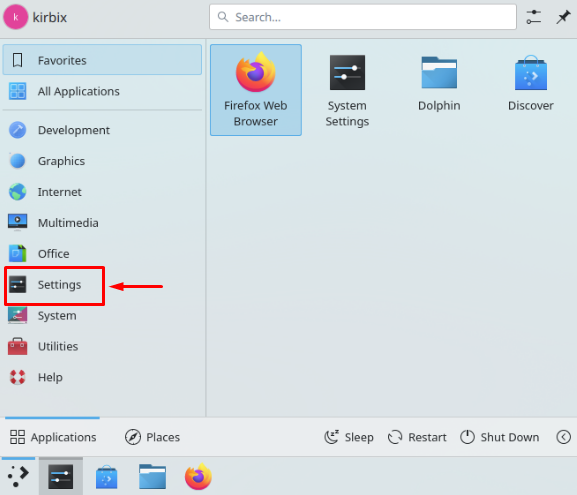
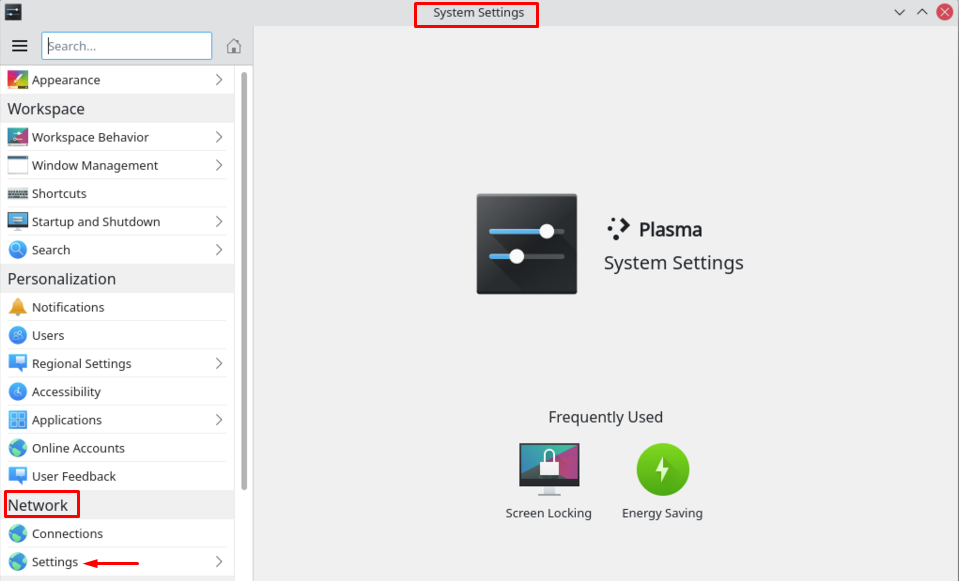
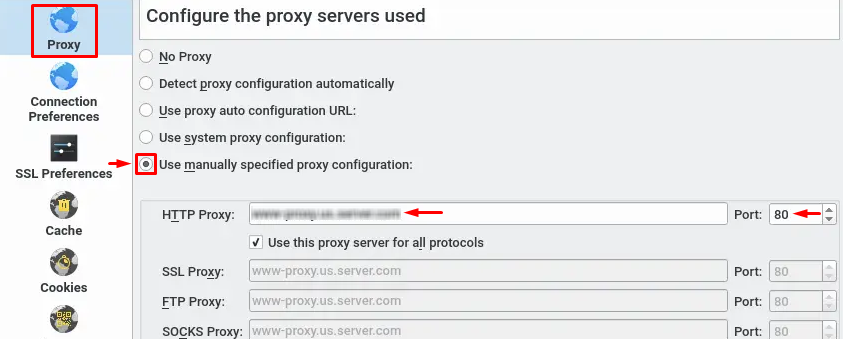
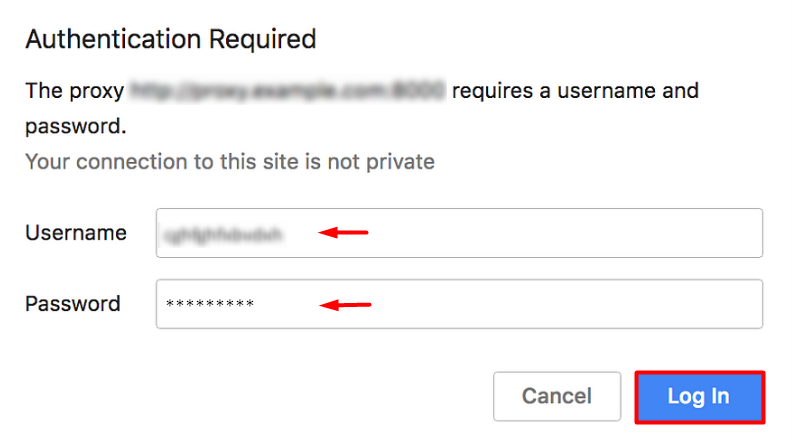



Die Einrichtung ist abgeschlossen, und Sie können nun KDE-Proxys verwenden, um auf zuvor unzugängliche Ressourcen zuzugreifen und andere Einschränkungen zu umgehen.
Bemerkungen: 0